Rumah >tutorial komputer >pengetahuan komputer >Panduan penyahpasangan dan pemasangan semula pemacu grafik
Panduan penyahpasangan dan pemasangan semula pemacu grafik
- WBOYWBOYWBOYWBOYWBOYWBOYWBOYWBOYWBOYWBOYWBOYWBOYWBke hadapan
- 2023-12-30 16:53:502522semak imbas
Bagi pengguna yang mengejar pengalaman permainan berkualiti tinggi, memasang pemacu kad grafik yang sesuai untuk komputer mereka adalah langkah penting. Walau bagaimanapun, ramai orang tidak tahu banyak tentang cara memasang pemacu kad grafik dengan betul. Hari ini, saya membawakan anda tutorial pemasangan pemacu kad grafik terperinci, dengan harapan dapat membantu mereka yang memerlukannya. Datang dan pelajari tentangnya dan jadikan komputer anda berprestasi lebih baik!
Cara menyahpasang dan memasang semula pemacu kad grafik
Mula-mula, kita perlu mencari butang carian dalam bar tugas. Jika anda tidak mempunyai butang carian pada bar tugas anda, anda boleh klik kanan bar tugas dan cari butang carian.
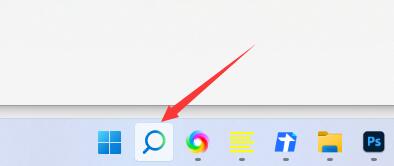
Mula-mula, kita perlu mencari kotak carian di bahagian atas skrin. Dalam kotak carian ini, kita perlu memasukkan kata kunci untuk mencari perkara yang kita perlukan. Kata kuncinya ialah "pengurus peranti". Selepas mencari kotak carian, kita perlu klik padanya dan masukkan kata kunci "Pengurus Peranti". Hasil carian akan dipaparkan dan kita perlu mencari dan klik pada pilihan "Pengurus Peranti". Sebaik sahaja kami mengklik pada "Pengurus Peranti" tetingkap baharu akan dibuka. Dalam tetingkap ini kita boleh melihat senarai semua peranti pada komputer kita. Kami boleh melihat dan mengurus peranti kami melalui pengurus peranti ini. Ini ialah langkah khusus untuk mencari dan membuka "Pengurus Peranti" di atas. Semoga langkah ini membantu semua orang. Jika anda mempunyai sebarang pertanyaan lanjut, sila berasa bebas untuk bertanya.
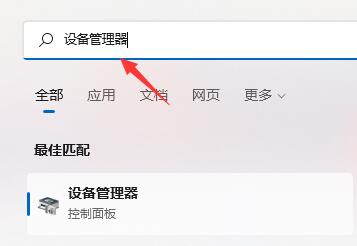
Dalam sistem pengendalian, kadangkala kita perlu menyahpasang peranti tertentu, seperti peranti kad grafik. Berikut ialah cara biasa untuk menyahpasang peranti kad grafik: 1. Pertama, buka Pengurus Peranti. Anda boleh menemuinya dengan mencari "Pengurus Peranti" dalam menu Mula. 2. Dalam Pengurus Peranti, kembangkan pilihan Penyesuai Paparan. 3. Klik kanan peranti kad grafik yang anda ingin nyahpasang dan pilih "Nyahpasang Peranti". Sila ambil perhatian bahawa sebelum menyahpasang peranti, pastikan anda telah menyandarkan data anda dan anda tahu cara memasang semula pemacu peranti. Menyahpasang peranti boleh menyebabkan peranti anda tidak berfungsi dengan betul melainkan anda dapat memasang semula pemacu yang betul.
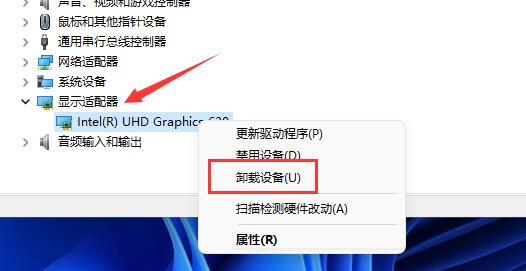
Selepas selesai menyahpasang, sila mulakan semula komputer anda. (Jika komputer anda membeku, sila gunakan butang kuasa untuk mulakan semula secara paksa)
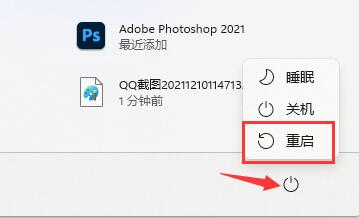
Selepas memulakan semula komputer, sistem pengendalian akan memasang pemacu kad grafik secara automatik. Dengan cara ini, anda boleh menggunakan komputer anda seperti biasa.
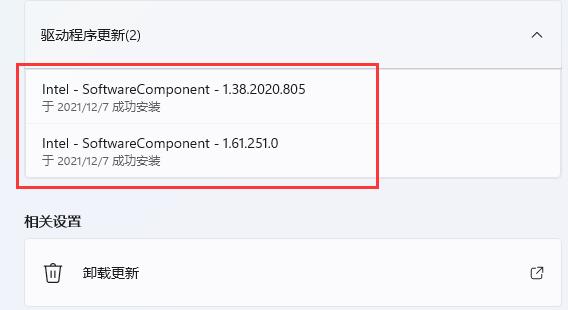
Untuk memasang semula kad N atau pemacu kad A, anda hanya perlu pergi ke laman web rasmi untuk memuat turun pemacu yang sepadan dan memasangnya.
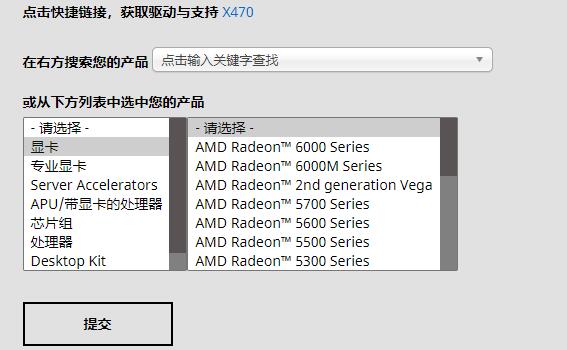
Atas ialah kandungan terperinci Panduan penyahpasangan dan pemasangan semula pemacu grafik. Untuk maklumat lanjut, sila ikut artikel berkaitan lain di laman web China PHP!
Artikel berkaitan
Lihat lagi- 电脑重装系统文件会丢失吗
- Bagaimana untuk mengemas kini pemacu kad grafik dalam Windows 11
- Apa yang perlu dilakukan jika pemasangan pemacu kad grafik gagal dalam sistem Windows 10
- win7 tidak boleh memasang pemacu kad grafik versi NVIDIA442.59 atau lebih tinggi
- Apakah yang perlu saya lakukan jika Win10 tidak dapat membuka pemacu kad grafik? Penyelesaian kepada Win10 tidak dapat membuka pemacu kad grafik

